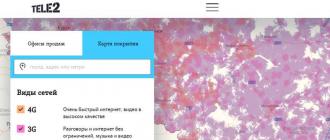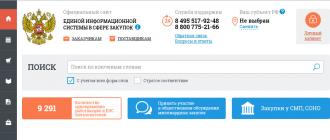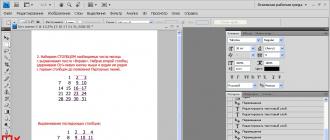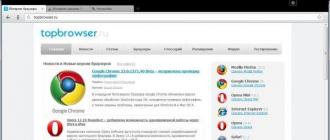Приобретая ноутбук или компьютер, пользователь сталкивается с тем, что вместе с новой операционной системой получает набор программ, установленных на устройстве. Нередко возникают ситуации, когда они доставляют уйму неудобств. И появляется желание очистить ПК. Сегодня мы поговорим о том, как удалить Аваст с компьютера, чтобы в дальнейшем установить более подходящую антивирусную программу.
Аваст – антивирус, разработанный создателями лаборатории Касперского для обеспечения целостности и сохранности всех имеющихся, данных на компьютере пользователя, а также защиту от вредоносных ПО
Подобный антивирус автоматически устанавливается с основным программным обеспечением в устройства в пунктах продажи последних, без согласия пользователя. Поэтому, придя домой и проработав какое-то время, человек приходит к выводу, что такая антивирусная программа не отвечает определенным параметрам и пытается ее удалить, однако в этой ситуации его поджидает ряд сложностей.
Как удалить Avast free antivirus с компьютера
Стоит отметить, что Аваст имеет систему самосохранения. Иными словами – разработчики дали ей дополнительную защиту от посягательств вирусов на целостность ее системы и работы компьютера. Такая функция, конечно, является достаточно полезной, так как некоторые вирусы запрограммированы таким образом, что заставляют операционные системы Windows 7/8 и выше, «Не видеть» вредителей, а также полностью вводят в нокаут «Защитников» системы, распространяя заразу по компьютеру.
Поэтому, удалить Аваст с компьютера будет не так и просто. Все действия пользователя будут расцениваться как вражеское вторжение. Даже если вы по кусочкам отправите содержимое антивируса в Корзину, в дальнейшем будут выскакивать системные ошибки, при попытке установить любую другую программу. Предлагаем несколько вариантов удаления Avast
Как удалить Аваст с Виндовс 10
Прежде, чем произвести процедуру удаления бесплатного антивируса, стоит определиться, всё ли вас устраивает или не устраивает в работе. Если вы решили отказаться от пользования данной программой, для этого вам нужно будет предпринять следующие шаги:
- Первым шагом к удалению Avast с ПК будет отключение функции самозащиты. Для этого необходимо зайти в «Настройки»
;

- Выбрать пункт «Устранение неисправностей»
, далее нажать на подпункт «Включить модуль самозащиты»
и ОК.;

- Далее нужно нажать правую кнопку мыши в меню «Пуск»
и выбрать пункт «Приложения и возможности»
.

- В ниспадающем списке имеющихся на компьютере программ необходимо выбрать Аваст и нажать «Удалить»
.

- После этого, программа будет деинсталлирована, но в системе останутся значимые ее следы. Поэтому, для полной очистки нужно будет произвести зачистку реестра системы.
- Чтобы открыть реестр, нужно нажать комбинацию клавиш WIN+R
, в которой нужно прописать слово regedit
и нажать клавишу ок или enter.

- Следующим шагом будет открытие непосредственно самого реестра, в котором вы и проводите окончательное удаление программы с компьютера. Один нюанс – нужно быть бдительным и внимательным и удалить абсолютно все файлы, которые имеют название ненужной вам программы. Найти ее составляющие можно с помощью действий: выбираем меню «Правка» - «Найти» , или нажатием комбинации клавиш CTRL+F .
- Откроется окно, в котором для удаления программы нужно ввести ее правильное название латинскими буквами avast
и нажать кнопку «Найти далее
» или Enter
.

- Найденные записи удаляются до тех пор, пока в окне поиска не станет пусто. Также, можно воспользоваться служебной клавишей F3, которая значительно упростит поиск и сократит ваше затрачиваемое время на это.
Как удалить антивирус Аваст с компьютера полностью
Кроме выше описанного способа удаления антивируса с простор операционной системы, также можно прибегнуть к помощи сторонних программ. Так, разработчики выделяют три основных способа, как можно деинсталлировать программу:
- с помощью стандартного удаления;
- с использованием специальной утилиты;
- с применением различных ПО.
Утилита удаления Аваст является специальной программой, разработанной создателями антивируса, для быстрой и грамотной деинсталляции с устройства последнего. Скачивается с официального сайта компании, или с любых других носителей и позволяет удалить антивирус, не оставив и следа в ОС.
Как удалить Аваст полностью с Виндовс 8
Для того чтобы удалить с компьютера антивирус, нужно скачать сначала утилиту для удаления с официального сайта , потом зайти в систему от имени администратора.
Важно! Параллельно с этим не запускать никаких других программ к выполнению.
Далее, после установки утилиты на компьютер, запустить avastclear.exe. После этого, когда утилита спросит у вас разрешения перезапустить Windows в безопасном режиме, согласиться и нажать клавишу «Да».
Далее откроется окошко, в котором вам нужно будет подтвердить удаление Аваст. Не закрывать это окно до тех пор, пока процедура деинсталляции не будет проведена в 100% объеме. После этого – перезапустить компьютер.
Как мы видим, ничего сложного в удалении антивируса нет. Однако нужно быть предельно внимательным и осторожным, чтобы не нанести непоправимый вред имеющимся данным и всей ОС в частности.
Многие антивирусы защищают себя и свои файлы от удаления - иначе они были бы уязвимы для вирусов. Не является исключением и Avast.
Мы писали про этот антивирус в статье про бесплатные антивирусы , отмечая различные его достоинства. Тем не менее, есть у него и недостаток - его не так уж и просто удалить.
Особенности защиты антивируса Avast
- Настройки антивирусной программы Avast по умолчанию подразумевают автоматическую защиту от ее удаления. Проблему решает отключение этой защиты. Как это сделать, будет описано в нашем первом способе удаления Avast.
- При попытке «неправильно» удалить Avast в реестре обязательно останется несколько записей с его параметрами, из-за чего не получится установить другую антивирусную программу, пока реестр не будет очищен от упоминания об антивируснике Avast, а вручную удалить остатки Аваста будет непросто. Для очистки реестра удобно использовать довольно простую программу CCleaner, которая удаляет все ненужные записи в реестре. Кроме того, Avast можно удалить полностью непосредственно с помощью этой программы, о чем будет рассказано во втором способе.
- Вопрос о том, как отключить Аваст, является не самым простым еще и потому, что стандартный комплект этой программы не предусматривает возможность ее удаления, поскольку не содержит файла типа uninstall.exe. Но в интернете можно отдельно скачать утилиту avast uninstaller, сделать перезагрузку вашего компьютера или ноутбука в безопасном режиме, запустить утилиту и, следуя инструкциям, выполнить полное удаление. Об этом способе также более подробно будет рассказано ниже.
Почему нужно удалять Avast правильно?
Во-первых, если вы хотите заменить «криво» работающий Avast на нормально функционирующую версию.
Во-вторых, если хотите установить вместо него другую антивирусную программу (наличие одновременно двух или нескольких разных антивирусных программ на одном компьютере может привести к конфликту ПО).
В-третьих, у вашего Avast-а может закончиться срок лицензии.
Отключение самозащиты Avast
Чтобы вам потом не пришлось очищать реестр после неудачной попытки удалить Avast Internet Security самым привычным способом, путем удаления папки (почему для Avast-а он непригоден, смотрите выше), нужно знать, как отключить модуль самозащиты Аваст.
Для этого запускаем Avast и заходим в «Настройки».


В открывшемся окне снимаем галочку напротив элемента списка «Включить модуль самозащиты avast!».

Теперь Avast можно спокойно удалять через панель управления или просто из папки «Program Files».
Если вдруг после удаления все-таки возникнут проблемы с установкой нового антивируса или новой версии Avast, придется все-таки почистить реестр. Для этого подойдет программа CCleaner, о которой речь пойдет дальше.
Удаление Avast с помощью CCleaner
Выключить антивирус Аваст можно и с помощью специальной утилиты. Для начала скачаем и устанавливаем бесплатный софт под названием CCleaner - это будет наша программа для удаления Avast, которая поможет вам не только удалить сам антивирусник, но и его временные файлы, очистить измененные им файлы реестра и напоминания о нем в реестре.
Есть и другие аналоги, но меньшая часть из них - платные, а большая часть не способна сделать все, что нам необходимо.
Специальная утилита avast uninstall utility (вернее, uninstaller), которую нужно загружать отдельно (как уже упоминалось, в комплекте с Avast ее нет), со своей задачей справляется, но после ее работы все равно желательно почистить реестр CCleaner-ом или другой программой по очистке реестра. Поэтому достаточно будет и одной программы CCleaner, которая все равно пригодится вам и в дальнейшем.
Итак, устанавливаем CCleaner.
Запускаем.
Далее в списке слева выбираем раздел «Сервис», ищем в списке то, что нужно удалить (Avast! Free Antivirus), выделяем его и нажимаем на кнопку «деинсталляция», которая находится в основном окне программы справа.

Подтверждаем все, что нам там напишут.


Закрываем прогу, заходим в меню «Пуск» и перезагружаем наш комп.
Перезагружаемся. Чистим реестр.
Запускаем все ту же утилиту, ССleaner, выбираем раздел «Реестр».

Нажимаем на кнопку «Поиск проблем», потом «Исправить». Не сохраняем резервные копии изменений в реестре.


Ждем, перезагружаемся… и все, машина свободна от Avast!
Удаление Avast для ОС Windows XP,Vista,7
Для этого нам все так же понадобится утилита CCleaner, для того, чтобы почистить реестр после удаления Avast (особенно если забыли перед удалением снять его защиту).
Заходим в меню «Пуск», там открываем «Панель управления», в ней выбираем «Удаление программ».

Открывается стандартная утилита Windows по удалению программ. Она очень проста в использовании и легка для понимания. Это нам и нужно.
В открывшемся списке выбираем все тот же Avast, выше списка программ нажимаем на кнопочку «Удалить/Изменить». В следующем открывшемся окне выбираем «Удаление», затем подтверждаем его.



Закрываем утилиту «Удаление программ», открываем уже полюбившийся нам CCleaner, чистим реестр. В левом боковом меню выбираем «Реестр», внизу нажимаем кнопку «Поиск проблем». Ждем. Нажимаем «Исправить».


Жмем «Анализ».

Ждем, пока закончится, нажимаем «Очистка», подтверждаем удаление.
Перезагружаем компьютер. Все! Можно смело устанавливать новый антивирус.
Особенности удаления Avast в Windows 8
В Windows 8, в отличие от других операционных систем Windows, отсутствует меню «Пуск» на привычном для всех месте.
Находясь на Рабочем столе, открываем правое боковое меню, выбираем «Параметры». Выбираем «Панель управления».
В разделе «Программы» выбираем «Удаление программ».
Собственно, это все. Надеюсь, что у вас не возникло никаких проблем.
Бывают ситуации, когда стандартным способом удалить антивирус Аваст невозможно. Это может случиться по разным причинам, например, при повреждении или удалении файла деинсталлятора. Но прежде чем обращаться к профессионалам с просьбой: «Помогите, не могу удалить Avast!», можно попытаться исправить ситуацию своими руками. Давайте разберемся, как это сделать.
Если стандартным способом антивирус не удаляется, можно воспользоваться специализированной утилитой для деинсталляции Avast или же применить одну из программ для принудительного удаления приложений.
Способ 1: Удаление утилитой Avast Uninstall Utility
Прежде всего следует попробовать воспользоваться программой Avast Uninstall Utility, которая является утилитой разработчика Аваст.


Способ 2: Принудительное удаление Avast
Если решение выше по каким-то причинам не помогло или не может быть выполнено, стоит воспользоваться одним из специализированных приложений для принудительного удаления программ. Одним из лучших среди них считается Uninstall Tool.
Иногда невозможно удалить антивирус Avast стандартным способом - с помощью компонента панели управления «Установка и удаление программ». В этом случае вы можете воспользоваться утилитой для удаления Avast Clear.
Системные требования:
Microsoft Windows XP SP3/Vista/7/8/8.1/10 32/64
Торрент Удаление антивируса Аваст - Avast Clear 18.5.3931 подробно:
Как удалить антивирус Avast:
·Скачайте утилиту (файл avastclear.exe) на ваш компьютер.
·Запустите Windows в Безопасном режиме.
(При загрузке/перезагрузке компьютера нажмите F8. В Меню дополнительных вариантов загрузки Windows при помощи клавиш со стрелками выберите Безопасный режим. Подробнее о том, как запустить Windows в Безопасном режиме).
·Запустите утилиту и выберите версию удаляемого антивируса Avast.
·Если у вас установлен антивирус Avast в другой папке, чем по умолчанию, найдите ее. (Внимание: Будьте осторожны! Любое содержимое выбранной папки будет полностью удалено.)
·Нажмите Uninstall - программа будет удалена.
·Перезагрузите компьютер.
Avast Uninstall Utility удаляет следующие продукты:
·Avast Free Antivirus
·Avast Pro Antivirus
·Avast Internet Security
·Avast Premier
Avast Business Security
Скриншоты Удаление антивируса Аваст - Avast Clear 18.5.3931 торрент:



По сравнению с другими программами удаление антивирусного ПО у многих пользователей создает немало затруднений. Одним из таких антивирусов является avast free antivirus, которую можно скачать бесплатно. К сожалению не всем нравится подобный антивирус, и некоторые пользователи решают перейти на другой, платный или более простой.
Но что делать, если антивирус не удаляется должным образом, оставляя после себя остаточные файлы. В этой статье вы узнаете, как удалить avast free antivirus с компьютера , используя стандартные способы и не только. Если все таки у вас и так не получиться убрать программу с компьютера, то пробуйте .
Действия перед началом удаления
Чтобы удаление Аваст прошло успешно, нужно выполнить несколько подготовительных действий:
- Перезагрузите компьютер и в момент включения системы несколько раз нажмите на F8. В результате система выдаст список, в котором нужно выбрать «Безопасный режим» . Делается это для того чтобы вы получили полный доступ ко всем действиям, включая полное удаление антивируса.
- После включения системы откройте панель управления антивирусом и отключите самозащиту. Для этого зайдите в настройки антивируса avast и на открывшейся странице выберите вкладку «Устранение неполадок» . Далее поставьте галочку рядом со строкой «Выключить модуль самозащиты» . Если написано «Включить…» то все нужно сделать наоборот, то есть галочку убрать. После этого выключите антивирус и всю защиту компьютера, если такова имеется.
- Выключите все программы и подключите компьютер к интернету. Только после этого можно приступать к удалению avast free antivirus.
Удаление антивируса Аваст
Самым действенным и при этом простым способом удалить любую программу, в том числе антивирусы, является Панель управления. Для этого нажмите на Пуск и выберите строку «Панель управления»
. Далее откроется страница со списком различных функций и настроек, вам нужно выбрать «Программы и приложения»
. В итоге система выдаст все программы и игры, среди которых необходимо выбрать и нажать на кнопку «Изменить/удалить»
.
Как правило, система откроет специальную программу, через которую вы можете удалить Аваст. В процессе удаления антивирус попросит вас указать причину, — просто пропускаем это, подтвердив свое решение. Удаление антивируса осуществляется не больше чем за минуту, после этого перезагружаем систему и проверяем наличие остаточных файлов.
Удаление остаточных файлов
Теперь вы знаете, как полностью удалить антивирус Аваст с компьютера, но не забывайте, что есть одна загвоздка. Практически все антивирусы после своего удаления оставляют несколько файлов небольшого размера. Они не значительны для памяти жесткого диска, но иногда могут вызывать разного рода ошибки, мешающие работе с другим антивирусом или программой.
Почистить все файлы можно через реестр, для этого откройте раздел «выполнить» и введите слово «regedit». После этого введите слово Avast в строке поиска и удалите все файлы касающиеся антивируса. Таким образом, все файлы антивируса Аваст будут удалены, и вы сможете без проблем установить другое ПО.